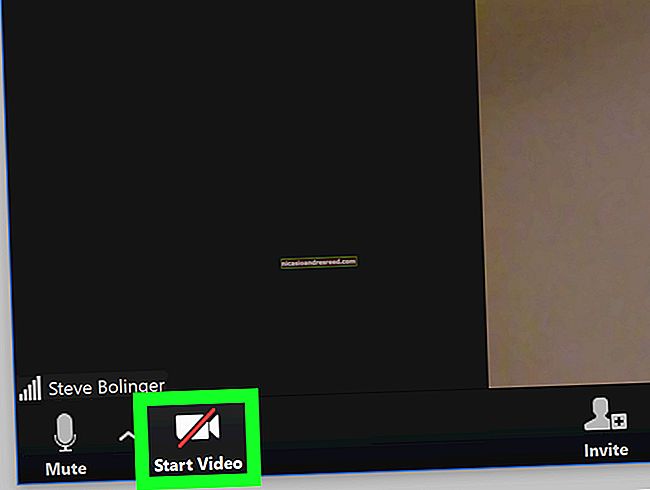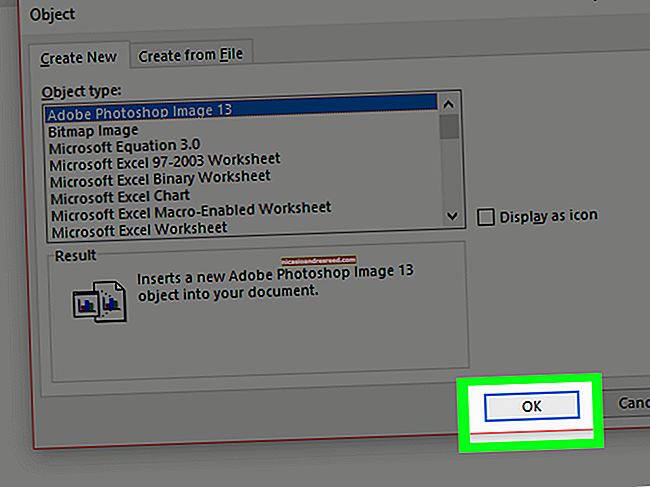విండోస్లో FAT32 తో 32GB కంటే పెద్ద USB డ్రైవ్లను ఎలా ఫార్మాట్ చేయాలి

ఏ కారణం చేతనైనా, FAT32 ఫైల్ సిస్టమ్తో 32GB కంటే పెద్ద USB డ్రైవ్లను ఫార్మాట్ చేసే ఎంపిక సాధారణ విండోస్ ఫార్మాట్ సాధనంలో లేదు. దాని చుట్టూ ఎలా ఉండాలో ఇక్కడ ఉంది.
సంబంధించినది:నా USB డ్రైవ్ కోసం నేను ఏ ఫైల్ సిస్టమ్ ఉపయోగించాలి?
FAT32 అనేది బాహ్య డ్రైవ్ల కోసం ఒక దృ file మైన ఫైల్ సిస్టమ్, మీరు 4GB కంటే ఎక్కువ పరిమాణంలో ఫైల్లను ఉపయోగించాలని అనుకోనంత కాలం. మీకు ఆ పెద్ద ఫైల్ పరిమాణాలు అవసరమైతే, మీరు NTFS లేదా exFAT వంటి వాటితో కట్టుబడి ఉండాలి. FAT32 ను ఉపయోగించడం వల్ల ప్రయోజనం పోర్టబిలిటీ. ప్రతి ప్రధాన ఆపరేటింగ్ సిస్టమ్ మరియు చాలా పరికరాలు దీనికి మద్దతు ఇస్తాయి, మీరు వేర్వేరు వ్యవస్థల నుండి యాక్సెస్ చేయాల్సిన డ్రైవ్లకు ఇది గొప్పగా చేస్తుంది. డ్రైవ్ సిస్టమ్కి సంబంధించి తయారీదారులు ఫైల్ సిస్టమ్స్లో ఉంచిన లక్షణాలు FAT32 ను 2 GB మరియు 32 GB మధ్య డ్రైవ్లను ఫార్మాట్ చేయడానికి మాత్రమే ఉపయోగించవచ్చనే అపోహను సృష్టించింది, అందువల్ల విండోస్ మరియు ఇతర సిస్టమ్లలోని స్థానిక సాధనాలు ఆ పరిమితిని కలిగి ఉంటాయి . నిజం ఏమిటంటే, FAT32 సైద్ధాంతిక వాల్యూమ్ పరిమాణ పరిమితిని 16 TB కలిగి ఉంది, ప్రస్తుత ఆచరణాత్మక పరిమితి సుమారు 8 TB - చాలా USB డ్రైవ్లకు పుష్కలంగా ఉంది.
FAT32 తో పెద్ద USB డ్రైవ్లను ఫార్మాట్ చేయడానికి మేము మీకు రెండు మార్గాలు చూపించబోతున్నాము. ఒక పద్ధతి పవర్షెల్ (లేదా కమాండ్ ప్రాంప్ట్) ను ఉపయోగిస్తుంది, మరొకటి ఉచిత, మూడవ పార్టీ సాధనం.
FAT32 ఆకృతిని ఉపయోగించి FAT32 తో పెద్ద USB డ్రైవ్లను ఫార్మాట్ చేయండి
సంబంధించినది:"పోర్టబుల్" అనువర్తనం అంటే ఏమిటి మరియు ఇది ఎందుకు ముఖ్యమైనది?
FAT32 తో పెద్ద USB డ్రైవ్లను ఫార్మాట్ చేయడానికి సులభమైన మార్గం - మీరు ఉచిత, మూడవ పార్టీ అనువర్తనాన్ని డౌన్లోడ్ చేయడానికి ఇష్టపడితే R రిడ్జ్క్రాప్ కన్సల్టెంట్స్ చేత FAT32 ఫార్మాట్ యొక్క GUI వెర్షన్ను ఉపయోగించడం (అనువర్తనాన్ని డౌన్లోడ్ చేయడానికి ఆ పేజీలోని స్క్రీన్షాట్ను క్లిక్ చేయండి). ఇది పోర్టబుల్ అనువర్తనం, కాబట్టి మీరు దేనినీ ఇన్స్టాల్ చేయనవసరం లేదు. ఎక్జిక్యూటబుల్ ఫైల్ను అమలు చేయండి.
“FAT32 ఫార్మాట్” విండోలో, ఫార్మాట్ చేయడానికి డ్రైవ్ను ఎంచుకోండి మరియు మీకు కావాలంటే వాల్యూమ్ లేబుల్ను టైప్ చేయండి. “త్వరిత ఆకృతి” ఎంపికను ఎంచుకుని, ఆపై “ప్రారంభించు” బటన్ క్లిక్ చేయండి.

డ్రైవ్లోని మొత్తం డేటా పోతుందని మిమ్మల్ని హెచ్చరించడానికి ఒక విండో పాప్ అవుతుంది. డ్రైవ్ను ఫార్మాట్ చేయడానికి “సరే” క్లిక్ చేయండి.

ఈ సాధనంతో ఫార్మాట్ చేయడం తరువాతి విభాగంలో వివరించిన కమాండ్ లైన్ పద్ధతి కంటే చాలా వేగంగా ఉంటుంది. పవర్షెల్లో ఒక గంటకు పైగా తీసుకున్న మా 64GB యుఎస్బి డ్రైవ్ను ఫార్మాట్ చేయడానికి ఈ సాధనం కొన్ని సెకన్ల సమయం తీసుకుంది.
ఇక్కడ గమనించవలసిన ఒక విషయం: మీరు డ్రైవ్ను ఫార్మాట్ చేయడానికి ముందు ఏదైనా ఓపెన్ ఫైల్ ఎక్స్ప్లోరర్ విండోలను మూసివేయాలి. మీరు లేకపోతే, సాధనం డ్రైవ్ను మరొక అనువర్తనం ఉపయోగిస్తున్నట్లు వివరిస్తుంది మరియు ఆకృతీకరణ విఫలమవుతుంది. ఇది మీకు జరిగితే, ఫైల్ ఎక్స్ప్లోరర్ విండోలను మూసివేసి, మళ్లీ ప్రయత్నించండి. సాధనం లేదా ఏదైనా తిరిగి ప్రారంభించాల్సిన అవసరం లేదు.
పవర్షెల్ ఉపయోగించి పెద్ద USB డ్రైవ్లను FAT32 తో ఫార్మాట్ చేయండి
మీరు FAT32 తో 32GB కంటే పెద్ద USB డ్రైవ్లను ఫార్మాట్ చేయవచ్చు ఆకృతి పవర్షెల్ లేదా కమాండ్ ప్రాంప్ట్లో కమాండ్ - కమాండ్ రెండు సాధనాల్లో ఒకే వాక్యనిర్మాణాన్ని ఉపయోగిస్తుంది. దీన్ని చేయడంలో ఇబ్బంది ఏమిటంటే ఇది చాలా సమయం పడుతుంది. మా 64GB USB డ్రైవ్ను ఫార్మాట్ చేయడానికి దాదాపు గంట సమయం పట్టింది మరియు పెద్ద డ్రైవ్ల కోసం చాలా గంటలు పట్టవచ్చని కొందరు ఫిర్యాదు చేయడాన్ని మేము విన్నాము. సమయం పూర్తయినా, ఫార్మాటింగ్ విఫలమైందో మీకు తెలియదు-అవకాశం కాని సాధ్యం-ప్రక్రియ పూర్తయ్యే వరకు.
అయినప్పటికీ, మీరు దీన్ని ఉపయోగించి - లేదా మూడవ పక్ష అనువర్తనాన్ని డౌన్లోడ్ చేయలేకపోతే ఆకృతి ఆదేశం చాలా సరళంగా ఉంటుంది. మీ కీబోర్డ్లో విండోస్ + ఎక్స్ను నొక్కడం ద్వారా పవర్షెల్ను అడ్మినిస్ట్రేటివ్ అధికారాలతో తెరవండి, ఆపై పవర్ యూజర్ మెను నుండి “పవర్షెల్ (అడ్మిన్)” ఎంచుకోండి.

పవర్షెల్ ప్రాంప్ట్ వద్ద, కింది ఆదేశాన్ని టైప్ చేయండి (భర్తీ చేయడం X: మీరు ఫార్మాట్ చేయదలిచిన డ్రైవ్ అక్షరంతో), ఆపై ఎంటర్ నొక్కండి:
ఫార్మాట్ / FS: FAT32 X:

మేము చెప్పినట్లుగా, ఈ విధంగా డ్రైవ్ను ఫార్మాట్ చేయడానికి చాలా సమయం పడుతుంది, కాబట్టి చివరి విభాగంలో మేము వివరించిన మూడవ పార్టీ డౌన్లోడ్ను మీరు ఉపయోగించగలిగితే, మీరు తప్పక.